Obnovte ztracená / smazaná data z počítače, pevného disku, jednotky flash, paměťové karty, digitálního fotoaparátu a dalších.
Pozoruhodné strategie pro snadné obnovení smazaného zvuku
 Aktualizováno dne Valyn Hua / 12. června 2023 10:00
Aktualizováno dne Valyn Hua / 12. června 2023 10:00Zažili jste neúmyslné smazání hudebního souboru v počítači? Pokud ano, musíte najít účinný způsob, jak obnovit smazané hudební soubory. Ztráta nebo smazání zvuku v počítači je rychlé, protože stačí kliknout na klávesu Delete a vybraný soubor automaticky zmizí ze složky. Náhodné stisknutí při správě souborů by tedy mohlo vést k výrazné ztrátě během okamžiku. Mezitím jste možná přišli o své hudební soubory tím, že jste je úmyslně vymazali, ale poté si uvědomíte, že je stále potřebujete. Bez ohledu na to musíte přijít se strategií, jak je přivést zpět.
To znamená, že povolte tento příspěvek, který vám pomůže vrátit hudební soubory do počítače. Ze všech programů a technik pro obnovu dat na webu jsme našli 3 nejpozoruhodnější a uvedli jsme je v tomto článku. Už tedy nemusíte ztrácet čas prozkoumáváním internetu, protože nejúčinnější metody jsou již shrnuty níže. Jako bonus se každá část také skládá z podrobných pokynů, aby byl váš proces obnovy zvuku pro hudbu a další soubory mnohem rychlejší a dostupnější. Chcete-li začít, přejděte na následující podrobnosti.
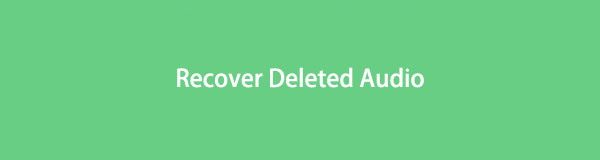

Seznam příruček
Část 1. Obnovení zvuku na počítači pomocí FoneLab Data Retriever
Několik lidí, kteří chtějí získat své ztracené soubory, jde do FoneLab Data Retriever pro pomoc. Tento nástroj pro načítání je široce důvěryhodný, protože dokáže obnovit různé typy dat, jako je hudba a další zvukové soubory, fotografie, e-maily, dokumenty, videa a další. A když obnovíte své cenné soubory, můžete se spolehnout, že tento program nezmění vaše data. Proto se k vám vrátí tak, jak byli původně. Kromě počítačů může FoneLab Data Retriever také obnovit soubory z paměťových karet, flash disky, pevné disky, digitální fotoaparáty atd. To vše bez ohledu na to, jak jste je vymazali nebo ztratili.
FoneLab Data Retriever - obnovení ztracených / vymazaných dat z počítače, pevného disku, flash disku, paměťové karty, digitálního fotoaparátu a dalších zařízení.
- Snadno obnovujte fotografie, videa, dokumenty a další data.
- Náhled dat před zotavením.
Níže jsou uvedeny příklady bezproblémových kroků k obnovení smazaných hudebních souborů v počítači FoneLab Data Retriever:
Krok 1Navštivte oficiální webovou stránku FoneLab Data Retriever a sledujte Stažení zdarma tlačítko v levé části. Jakmile jej najdete, stiskněte jej a získejte instalační soubor nástroje v počítači se systémem Windows. Ale pro uživatele Mac musíte nejprve kliknout na Přejděte do verze Macintosh a klikněte na kartu stahování s logem Apple. Poté splňte požadavky na instalaci, aby se program na vašem počítači spustil a spustil hladce.
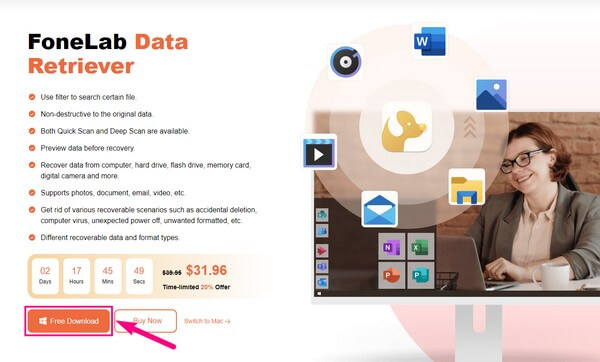
Krok 2V hlavním rozhraní programu se zobrazí různé typy souborů. Odtud musíte vybrat typ dat, která chcete obnovit, a jejich umístění v počítači. V tomto případě zaškrtněte políčko v pravém horním rohu Audio. Poté vyberte Místní disk (C :) jako umístění na Pevné disky sekce níže. Mezitím si můžete vybrat externí disk, pokud jste jej připojili k počítači. Poté klikněte Skenovat jít vpřed.
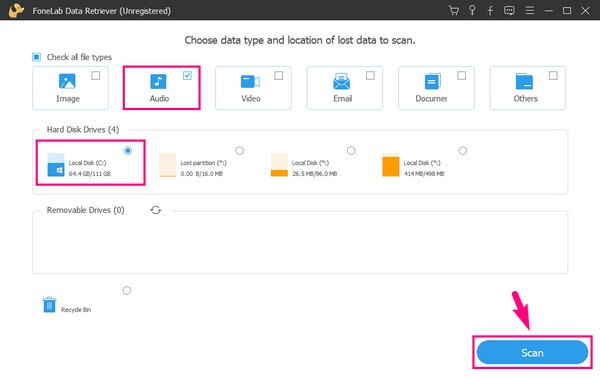
Krok 3FoneLab Data Retriever spustí a Rychlá kontrola vašich údajů. Poté shromáždí všechny smazané zvukové soubory uložené v počítači do jedné složky. Uvidíte složku s názvem Audio po procesu skenování. Mezitím můžete také vyzkoušet Hluboké skenování v levém horním rohu rozhraní, abyste mohli skenovat komplexněji. Poté přejděte do složky Audio.
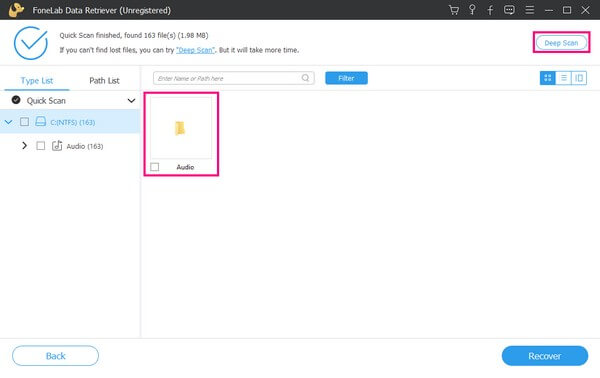
Krok 4Následující rozhraní bude vyplněno další skupinou složek obsahujících vaše hudební soubory. Jsou kategorizovány do zvukových formátů jako MP3, WAV a WMA. Zadejte složku se ztracenými hudebními soubory podle jejich formátů. A jakmile se zvukové soubory zobrazí na rozhraní, vyberte ty, které chcete získat jednotlivě nebo všechny najednou. Po tom, hit Zotavit se vpravo dole, abyste je vrátili do počítače.
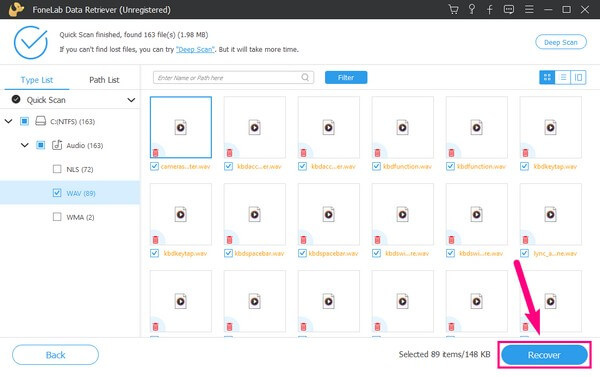
FoneLab Data Retriever - obnovení ztracených / vymazaných dat z počítače, pevného disku, flash disku, paměťové karty, digitálního fotoaparátu a dalších zařízení.
- Snadno obnovujte fotografie, videa, dokumenty a další data.
- Náhled dat před zotavením.
Část 2. Obnovení zvuku v počítači pomocí historie souborů
Historie souborů je užitečná funkce pro uživatele Windows, protože vám umožňuje obnovit předchozí verze souborů a složek. Pomocí této funkce tedy můžete obnovit ztracené nebo smazané hudební soubory obnovením verzí. Historie souborů je ve Windows 10 a 11, takže ji ve starších verzích nenajdete. Také si musíte uvědomit, že pomocí této metody můžete obnovit pouze tehdy, pokud je tato funkce již na vašem počítači povolena, než ztratíte zvuk.
Věnujte pozornost níže uvedeným jednoduchým pokynům pro obnovení smazaných hudebních souborů v počítači z Historie souborů:
Krok 1Udeřil Windows + E na klávesnici a otevřete Průzkumník souborů. Odtud vyhledejte složku, kde byl dříve uložen smazaný zvuk. Po nalezení na něj klikněte pravým tlačítkem a ze seznamu možností vyberte Obnovit předchozí verze.
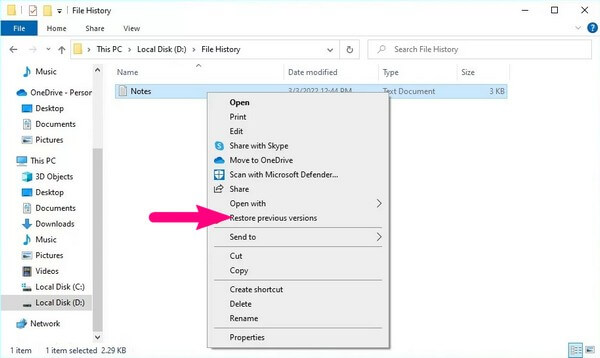
Krok 2Verze složek jsou pod Předchozí verze sekce na vyskakovací kartě. Vyberte verzi složky, kde je smazaný hudební soubor stále uložen. Poté stiskněte Obnovit kartu vpravo dole pro návrat zvuku do složky.
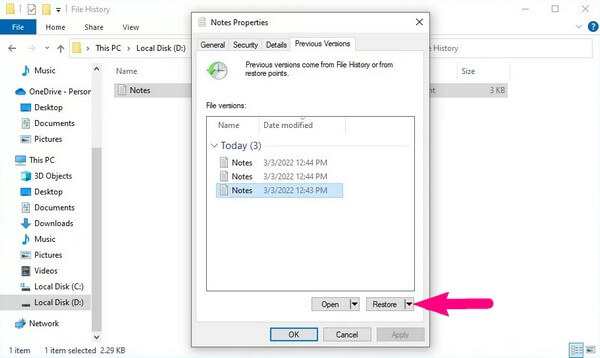
Pamatujte prosím, že provedením tohoto na vašem počítači můžete vymazat novější soubory ve složce, kterou obnovíte. Proto je nezapomeňte zálohovat, abyste předešli další ztrátě dat.
Část 3. Obnovení zvuku v počítači z koše
Další užitečnou funkcí ve Windows je Koš. Je to složka, která dočasně ukládá smazané soubory vašeho počítače. To znamená, že když odstraníte zvukové soubory, přirozeně se přesunou do koše. Uchovávání smazaných souborů v této složce však brání tomu, aby váš počítač uvolnil místo, takže jej lidé často vymazávají, aby ušetřili úložiště. Pokud také okamžitě vyprázdníte složku, šance na obnovení zvuku touto metodou je malá.
Věnujte pozornost níže uvedenému bezproblémovému procesu obnovení smazaných hudebních souborů v počítači z koše systému Windows:
Krok 1Vyhledejte a zadejte složku Koš v levé horní části obrazovky plochy. Jeho ikona je a Koš symbol, takže jej okamžitě poznáte.
Krok 2Jakmile zobrazíte smazaná data v rozhraní složky, prozkoumejte soubory, dokud neuvidíte hudební soubor, který chcete obnovit. Dále na něj klikněte pravým tlačítkem a stiskněte Obnovit z vyskakovacího seznamu. Zvukový soubor se poté rychle vrátí do původního umístění před smazáním.
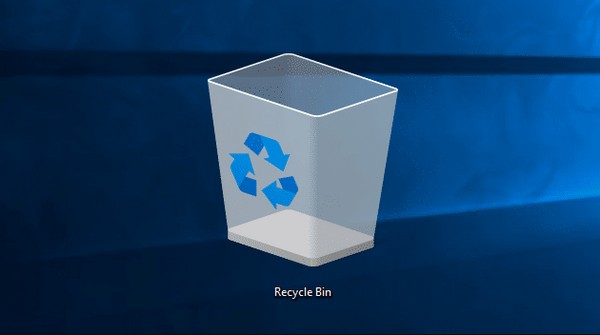
FoneLab Data Retriever - obnovení ztracených / vymazaných dat z počítače, pevného disku, flash disku, paměťové karty, digitálního fotoaparátu a dalších zařízení.
- Snadno obnovujte fotografie, videa, dokumenty a další data.
- Náhled dat před zotavením.
Část 4. Časté dotazy o obnovení zvuku v počítači
1. Jak obnovím zvukové soubory z mého notebooku?
Obnova zvukových souborů z notebooku je stejná jako jejich obnova v počítači. K obnovení zvukových souborů tedy můžete použít strategie uvedené ve výše uvedeném článku. Každá metoda již poskytuje pokyny, takže při obnově smazaných nebo ztracených hudebních souborů z notebooku nečekejte žádné potíže.
2. Proč moje hudební soubory mizí?
Některé možné příčiny zmizení vašich hudebních souborů jsou neúmyslné smazání, počítačové viry, nežádoucí formát, neočekávané vypnutí a další. To jsou typičtí podezřelí ze ztráty dat, ale žádný strach. Jedna z výše uvedených metod, FoneLab Data Retriever, může obnovit vaše hudební soubory bez ohledu na to.
Jakmile vyzkoušíte alespoň jednu z výše uvedených technik, můžete se spolehnout, že své ztracené hudební soubory obnovíte. Další řešení zařízení najdete na FoneLab Data Retriever místo.
FoneLab Data Retriever - obnovení ztracených / vymazaných dat z počítače, pevného disku, flash disku, paměťové karty, digitálního fotoaparátu a dalších zařízení.
- Snadno obnovujte fotografie, videa, dokumenty a další data.
- Náhled dat před zotavením.
